在 Inventor 草圖中複製或移動幾何圖形時,您可以選取一個或多個元素,然後為幾何圖形的新位置定義基準點。若要旋轉幾何圖形,請選取元素,然後定義中心點。
提示: 依預設,基準點和中心點會鎖點至最近的垂直或水平軸線。若要取代此鎖點,請在按住 Ctrl 的同時設定點。或者,在開始之前,在「應用程式選項」對話方塊 (「工具」頁籤  「選項」面板) 的「草圖」頁籤中除選「鎖點至格線」。
「選項」面板) 的「草圖」頁籤中除選「鎖點至格線」。
 「選項」面板) 的「草圖」頁籤中除選「鎖點至格線」。
「選項」面板) 的「草圖」頁籤中除選「鎖點至格線」。
複製幾何圖形
- 在 2D 草圖中,按一下「草圖」頁籤
 「修改」面板
「修改」面板  「複製」
「複製」 。
。
將開啟「複製」對話方塊,且依預設,「選取」模式處於作用中狀態。
- (可選) 在「複製」對話方塊中,指定以下任何選項:
- 最佳化單一選取
- 在圖形視窗中進行單一選取後,會自動切換至「基準點」模式。如果您只要修改一個選取,請選擇此選項。
- 精確輸入
- 呼叫「精確輸入」工具列,以便您可以輸入特定的 X 和 Y 座標,來為修改的幾何圖形指定位置。
- 剪貼簿 [Ctrl+C]
- 儲存所選幾何圖形的暫存複本,以便貼到其他草圖中。
- 在圖形視窗中,選取您要複製的幾何圖形:
- 按一下以選取一個元素。
- 拖曳以建立選集。
- 按一下右鍵並選擇「全選」。
- 如有必要,按一下「複製」對話方塊中的「基準點」,以切換至該模式。
- 在圖形視窗中按一下以設定基準點,或在「精確輸入」工具列中輸入座標。
- 在圖形視窗中按一下,或使用「精確輸入」工具列來設定端點。按退格鍵以退回。
當您移動游標時,動態預覽會展示表示原始幾何圖形的虛線,以及表示複製後幾何圖形的實線。
- 若要完成,請在「複製」對話方塊中按一下「完成」,按一下右鍵並選擇「完成」,或按 Esc。
移動幾何圖形
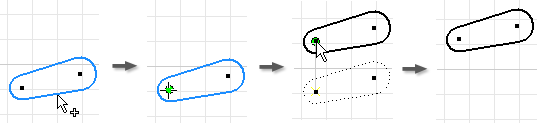
- 在 2D 草圖中,按一下「草圖」頁籤
 「修改」面板
「修改」面板  「移動」
「移動」
 。將開啟「移動」對話方塊,且依預設,「選取」模式處於作用中狀態。
。將開啟「移動」對話方塊,且依預設,「選取」模式處於作用中狀態。
- (可選) 在「移動」對話方塊中,指定以下任何選項:
- 最佳化單一選取
- 在圖形視窗中進行單一選取後,會自動切換至「基準點」模式。如果您只要移動一個選取,請選擇此選項。
- 精確輸入
- 呼叫「精確輸入」工具列,以便藉由輸入特定的 X 和 Y 座標值來指定已修改幾何圖形的位置。
- 複製
- 移動所選項的複本。
- 在圖形視窗中,選取您要移動的幾何圖形:
- 按一下以選取一個元素。
- 拖曳以建立選集。
- 按一下右鍵並選擇「全選」。
- 如有必要,按一下「移動」對話方塊中的「基準點」,以切換至該模式。
- 在圖形視窗中按一下以設定基準點,或在「精確輸入」工具列中輸入座標。
- 在圖形視窗中按一下,或使用「精確輸入」工具列來設定端點。按退格鍵以退回。
當您移動游標時,動態預覽會展示表示原始幾何圖形的虛線,以及表示移動後幾何圖形的實線。
- 若要完成,請在「移動」對話方塊中按一下「完成」,按一下右鍵並選擇「完成」,或按 Esc。
旋轉幾何圖形
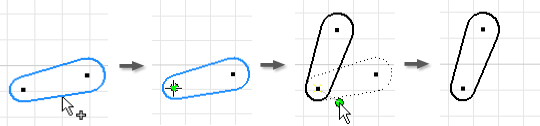
- 在 2D 草圖中,按一下「草圖」頁籤
 「修改」面板
「修改」面板  「旋轉」
「旋轉」
 。將開啟「旋轉」對話方塊,且依預設,「選取」模式處於作用中狀態。
。將開啟「旋轉」對話方塊,且依預設,「選取」模式處於作用中狀態。
- (可選) 在「旋轉」對話方塊中,指定以下任何選項:
- 最佳化單一選取
- 在圖形視窗中進行單一選取後,會自動切換至「中心點」模式。如果您只要旋轉一個選取,請選擇此選項。
- 精確輸入
- 呼叫「精確輸入」工具列,以便藉由輸入特定的 X 和 Y 座標值來指定已修改幾何圖形的位置。
- 複製
- 旋轉所選項的複本。
- 在圖形視窗中,選取您要旋轉的幾何圖形:
- 按一下以選取一個元素。
- 拖曳以建立選集。
- 以滑鼠右鍵按一下,然後選擇「全選」。
- 如有必要,按一下「旋轉」對話方塊中的「中心點」,以切換至該模式。
- 在圖形視窗中按一下以設定中心點,或在「精確輸入」工具列中輸入座標。
- 在圖形視窗中按一下,或使用「精確輸入」工具列來設定端點。按退格鍵以退回。
當您移動游標時,動態預覽會展示表示原始幾何圖形的虛線,以及表示旋轉後幾何圖形的實線。在「旋轉」對話方塊中,「角度」值會動態更新。
在「旋轉」對話方塊中,「角度」值會動態更新。註: 您也可以手動指定旋轉角度。如果輸入了值,該值將保持固定,直到您進行變更或按一下圖形視窗。 - 若要完成,請在「旋轉」對話方塊中按一下「完成」,按一下右鍵並選擇「完成」,或按 Esc。
在移動或旋轉幾何圖形時變更約束行為
如果約束阻止您移動或旋轉幾何圖形,Inventor 會開啟一個對話方塊來警示您。您可以在「移動」或「旋轉」指令對話方塊的展開區域中變更此預設行為。
- 若要在修改幾何圖形時放鬆尺度約束,請按一下「移動」或「旋轉」對話方塊中的「更多」
 ,並選擇一個選項來取代預設行為 (「提示」):
,並選擇一個選項來取代預設行為 (「提示」):- 永不
- 不會放鬆標註。該作業會採用與所選幾何圖形關聯的所有標註。如果作業失敗,將會顯示一個對話方塊。
- 無方程式時
- 不會放鬆做為其他任何標註之函數的標註。
- 永遠
- 作業完成後,會重新計算與所選幾何圖形相關聯的所有線性標註和角度標註。放鬆選集外的所有標註;忽略選集內的標註。
- 提示
- (預設) 如果作業失敗,會顯示一個對話方塊來解釋問題並提供解法。
- 若要在修改幾何圖形時中斷幾何約束,請按一下「移動」或「旋轉」對話方塊中的「更多」
 ,並選擇一個選項來取代預設行為 (「提示」):
,並選擇一個選項來取代預設行為 (「提示」):- 永不
- 不會修改幾何約束。作業會採用所有既有的幾何約束。如果作業失敗,將會顯示一個對話方塊。
- 永遠
- 僅刪除與所選幾何圖形相關聯的固定約束。將刪除已選取幾何圖形與未選取幾何圖形之間的約束,以下約束除外:
- 移動:除平行、互垂和相等約束
- 旋轉:除相等約束
- 提示
- (預設) 如果作業失敗,會顯示一則訊息來解釋問題。